ユーザーズガイド GIGABYTE GA-J1900N-D3V
Lastmanualsはユーザー主導型のハードウエア及びソフトウエアのマニュアル(ユーザーガイド・マニュアル・クイックスタート・技術情報など)を共有・保存・検索サービスを提供します。 製品を購入する前に必ずユーザーガイドを読みましょう!!!
もしこの書類があなたがお探しの取扱説明書・マニュアル・機能説明・回路図の場合は、今すぐダウンロード。Lastmanualsでは手軽に早くGIGABYTE GA-J1900N-D3Vのユーザマニュアルを入手できます。 GIGABYTE GA-J1900N-D3Vのユーザーガイドがあなたのお役に立てばと思っています。
GIGABYTE GA-J1900N-D3VのユーザーガイドをLastmanualsがお手伝いします。

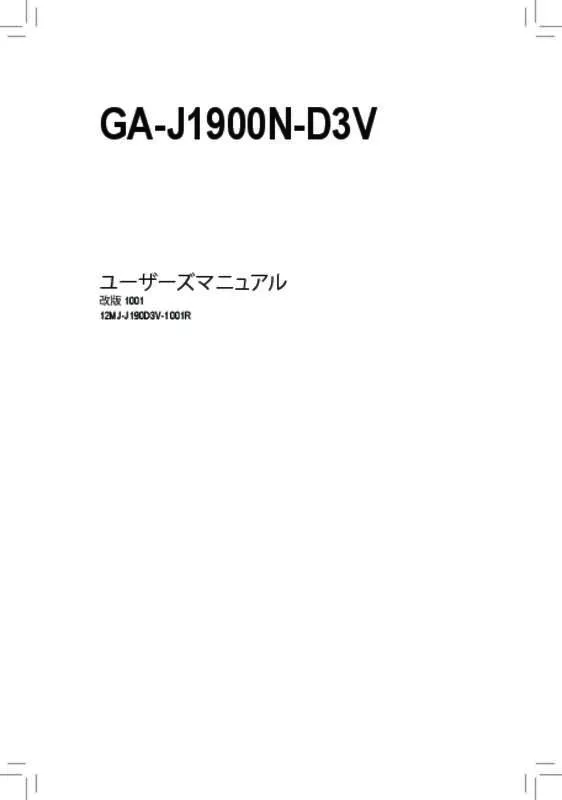
この製品に関連したマニュアルもダウンロードできます。
 GIGABYTE GA-J1900N-D3V (7367 ko)
GIGABYTE GA-J1900N-D3V (7367 ko)
マニュアル抽象的: マニュアル GIGABYTE GA-J1900N-D3V
詳しい操作方法はユーザーガイドに記載されています。
[. . . ] 6 製品の仕様 . . . . . . . . . . . . . . . . . . . . . . . . . . . . . . . . . . . . . . . . . . . . . . . . . . . . . . . . . . . . . . . . . . . . . . . . . . . . . . . . . . . . . . . . . . . . . . . . . . . 7 メモリの取り付け . . . . . . . . . . . . . . . . . . . . . . . . . . . . . . . . . . . . . . . . . . . . . . . . . . . . . . . . . . . . . . . . . . . . . . . . . . . . . . . . . . . . . . . . [. . . ] 30 連絡先 . . . . . . . . . . . . . . . . . . . . . . . . . . . . . . . . . . . . . . . . . . . . . . . . . . . . . . . . . . . . . . . . . . . . . . . . . . . . . . . . . . . . . . . . . . . . . . . . . . . . . . . . . . . . . . . . . . . . . 1枚のみでDDR3Lメモリーモジュールを使用する場合は、 SODIMM_1ソケッ トを使用して下さ い。 1枚のみで使用する場合は、 デュアルチャンネルモードを有効にすることは出来ません。 2. 2つのメモリモジュールでデュアルチャンネルモードを有効にしているとき、 最適のパフォ ーマンスを発揮するために同じ容量、 ブランド、 速度、 チップのメモリを使用するようにお 勧めします。
デュアルチャンネルのメモリ設定
1-4 拡張カードを取り付ける
拡張カードを取り付ける前に次のガイドラインをお読みください : • 拡張カードがマザーボードをサポートしていることを確認してください。 拡張カー ドに付属するマニュアルをよくお読みください。 • ハードウェアが損傷する原因となるため、 拡張カードを取り付ける前に必ずコンピ ュータのパワーをオフにし、 コンセントから電源コードを抜いてください。
1-5 背面パネルのコネクター
PS/2キーボード/マウスポート シリアルポート
PS/2 マウスを上部ポート (緑) PS/2 キーボードを下部ポート に、 (紫) に接続します。 シリアルポートを使ってマウス、 モデムまたはその他の周辺機器などのデバイスを接続 します。 -9-
D-SubポートはD-Sub仕様に準拠しており、 2560x1600の最大解像度をサポートします。 (サ ポートされる実際の解像度は使用されるモニタによって異なります。 )D-Sub 接続をサポー トするモニタをこのポートに接続してください。 DVI-DポートはDVI-D仕様に準拠しており、 1920x1080の最大解像度をサポートします。 (サポ ートされる実際の解像度は使用されるモニタによって異なります。 )DVI-D接続をサポート するモニタをこのポートに接続してください。
D-Sub ポート
DVI-D ポート (注)
オンボードグラフ ックスによるデュアルディ ィ スプレイ構成 :
マザーボードに付属されているドライバーでインストールすると、 デュアルディスプレイ 構成はサポートされます。 BIOSのセッ トアップ時やPOSTの処理時はインストールはしない で下さい。 Gigabit イーサネッ LAN ポートは、 ト 最大 1 Gbps のデータ転送速度のインターネッ ト接続 を提供します。 以下は、 ポート LED の状態を表します。 LAN
アクティビティ LED : 状態 点滅 オフ 説明 データの送受信中です データを送受信していません
RJ-45 LAN ポート
接続/速度 アクティビティ 接続/速度 LED : LED LED 状態 説明 オレンジ 1 Gbps のデータ転送速度 緑 100 Mbps のデータ転送速度 オフ 10 Mbps のデータ転送速度 LAN ポート
USB 3. 0 ポートは USB 3. 0 仕様をサポートし、 2. 0/1. 1 仕様と互換性があります。 キ USB USB ーボード/マウス、 プリンタ、 フラッシュ USB USB ドライバなどの USB デバイスの場合、 この ポートを使用します。
USB 3. 0/2. 0 ポート
ラインイン (青)
ラインアウ (緑) ト
デフォルトのラインアウトジャックです。 光ドライブ、 ウォークマンなどのデバイスのライン インの場合、 このオーディオジャックを使用します。 デフォルトのラインアウトジャックです。 ドフォンまたは 2 チャンネルスピーカーの場 ヘッ 合、 このオーディオジャックを使用します。 このジャックは4/5. 1/7. 1 チャンネルのオーディオ 構成でフロントスピーカーを接続するために使用することができます。 デフォルトのマイクインジャックです。 マイクは、 このジャックに接続する必要があります。
マイクイン (ピンク)
7. 1チャンネルオーディオを有効にするには、 HDフロントパネルオーディオモジュール を使用して、 オーディオドライバを通してマルチチャンネルオーディオ機能を有効に する必要があります。 • 背面パネルコネクターに接続されたケーブルを取り外す際は、 先に周辺機器から ケーブルを取り外し、 次にマザーボードからケーブルを取り外します。 • ケーブルを取り外す際は、 コネクターから真っ直ぐに引き抜いてください。 ケーブ ルコネクター内部でショートする原因となるので、 横に揺り動かさないでくださ い。
(注) DVI-D ポートは、 変換アダプタによる D-Sub 接続をサポートしていません。
- 10 -
1-6 内部コネクター
10
14
1 4 6
2
13 12 9 3
11
7 8
5
1) 2) 3) 4) 5) 6) 7)
ATX_12V ATX CPU_FAN SYS_FAN SATA2 0/1 F_PANEL F_AUDIO
8) 9) 10) 11) 12) 13) 14)
SPDIF_O F_USB LPT BAT CLR_CMOS CI DEBUG_PORT
外部デバイスを接続する前に、 以下のガイドラインをお読みください : • まず、 デバイスが接続するコネクターに準拠していることを確認します。 • デバイスを取り付ける前に、 デバイスとコンピュータのパワーがオフになっている ことを確認します。 デバイスが損傷しないように、 コンセントから電源コードを抜 きます。 • デバイスを装着した後、 コンピュータのパワーをオンにする前に、 デバイスのケー ブルがマザーボードのコネクターにしっかり接続されていることを確認します。 - 11 -
1/2) ATX_12V/ATX (2x2 12V 電源コネクターと 2x12 メイン電源コネクター)
電源コネクターを使用すると、 電源装置はマザーボードのすべてのコンポーネントに安 定した電力を供給することができます。 電源コネクターを接続する前に、 まず電源装置の パワーがオフになっていること、 すべてのデバイスが正しく取り付けられていることを確 認してください。 電源コネクターは、 正しい向きでしか取り付けができないように設計され ております。 電源装置のケーブルを正しい方向で電源コネクターに接続します。 12V 電源コネクターは、 主に CPU に電力を供給します。 電源コネクターが接続されて 12V いない場合、 コンピュータは起動しません。
2 4 ATX_12V ATX_12V : ATX : 1 3 1 13 ATX 12 24
ピン番号 1 2 3 4
定義 GND GND +12V +12V
ピン番号 1 2 3 4 5 6 7 8 9 10 11 12
定義 3. 3V 3. 3V GND +5V GND +5V GND 電源良好 5VSB (スタンバイ +5V) +12V +12V (2x12 ピン ATX 専用) 3. 3V (2x12 ピン ATX 専用)
ピン番号 13 14 15 16 17 18 19 20 21 22 23 24
定義 3. 3V -12V GND PS_ON (ソフト オン/ オフ) GND GND GND -5V +5V +5V +5V (2x12 ピン ATX 専用) GND (2x12 ピン ATX 専用)
3/4) CPU_FAN/SYS_FAN (ファンヘッダ)
マザーボードには、 ピン CPU ファンヘッダ (CPU_FAN) と 4 ピンシステムファンヘッダ 3 (SYS_FAN) が搭載されています。 ほとんどのファンヘッダは、 誤挿入防止設計が施されて います。 ファンケーブルを接続するとき、 正しい方向に接続してください (黒いコネクター ワイヤはアース線です)。 速度コントロール機能を有効にするには、 ファン速度コントロー ル設計のファンを使用する必要があります。 最適の放熱を実現するために、 PCケース内部 にシステムファンを取り付けることをお勧めします。
CPU_FAN : SYS_FAN :
1 CPU_FAN
ピン番号 1 2 3
定義 GND 速度制御 検知
1 SYS_FAN
ピン番号 1 2 3 4
定義 GND 速度制御 検知 VCC
• CPUとシステムを過熱から保護するために、 ファンケーブルをファンヘッダに接続 していることを確認してください。 冷却不足はCPUが損傷したり、 システムがハン グアップする原因となります。 • これらのファンヘッダは設定ジャンパブロックではありません。 ヘッダにジャンパ キャップをかぶせないでください。 - 12 -
5) SATA2 0/1 (SATA 3Gb/sコネクター)
SATA コネクターはSATA 3Gb/s に準拠し、 SATA 1. 5Gb/s との互換性を有しています。 それぞれ の SATA コネクターは、 単一の SATA デバイスをサポートします。
SATA2 0 1 1 1
7
7
ピン番号 1 2 3 4 5 6 7
定義 GND TXP TXN GND RXN RXP GND
6) F_PANEL (前面パネルヘッダ)
電源スイッチ、 リセッ トスイッチおよびシステム ステータス インジケーターを下記のピ ・ ・ ン割り当てに従ってこのヘッダに接続します。 接続する際には、 +と−のピンに注意してく ださい。 • PLED (電源LED、 : 黄) パワースイ
パワー LED ッチ
PLED+ PLEDPW+ PW-
システムス テータス S0 S3/S4/S5
10 9
LED
オン オフ
2 1 HD+ HDRESRES+ NC
ハードドライブ アクティビティ LED
リセッ トスイッチ
• PW (パワースイッチ、 : 赤) PCケース前面パネルの電源ステータスインジケーターに接続します。 パワースイッチを使用してシステムのパワーをオフにする方法を設定 できます (詳細については、 2 章、BIOSセッ 第 「 トアップ」 チップセッ 、 「 ト、を参照してください)。 」 • HD (ハードドライブアクティビティ LED、 : 青) PCケース前面パネルのハードドライブアクティビティ LED に接続しま す。 ハードドライブがデータの読み書きを行っているとき、 はオン LED になります。 • RES (リセッ トスイッチ、 : 緑) PCケース前面パネルのリセッ トスイッチに接続します。 コンピュータが フリーズし通常の再起動を実行できない場合、 リセッ トスイッチを押し てコンピュータを再起動します。 • NC (紫):接続なし。
前面パネルのデザインは、 ケースによって異なります。 前面パネルモジュールは、 パワースイッ チ、 リセッ トスイッチ、 電源 LED、 ハードドライブアクティビティ LEDなどで構成されています。 ケ ース前面パネルモジュールをこのヘッダに接続しているとき、 ワイヤ割り当てとピン割り当て が正しく一致していることを確認してください。
- 13 -
7) F_AUDIO (前面パネルオーディオヘッダ)
前面パネルのオーディオヘッダは、 ハイデフィニションオーディオ (HD) と AC 97 オーデ Intel ィオをサポートします。 PCケース前面パネルのオーディオモジュールをこのヘッダに接続 することができます。 モジュールコネクターのワイヤ割り当てが、 マザーボードヘッダのピ ン割り当てに一致していることを確認してください。 モジュールコネクターとマザーボード ヘッダ間の接続が間違っていると、 デバイスは作動せず損傷することがあります。
9 1
10
2
HD 前面パネルオーディオ の場合 : ピン番号 定義 1 MIC2_L 2 GND 3 MIC2_R 4 -ACZ_DET 5 LINE2_R 6 GND 7 FAUDIO_JD 8 ピンなし 9 LINE2_L 10 GND
AC 97 前面パネルオーディ オの場合 : ピン番号 定義 1 MIC 2 GND 3 MICパワー 4 NC 5 ラインアウト(右) 6 NC 7 NC 8 ピンなし 9 ラインアウト(左) 10 NC
• 前面パネルのオーディオヘッダは、 標準で HD オーディオをサポートしています。 • オーディオ信号は、 前面と背面パネルのオーディオ接続の両方に同時に流れています。 • PCケースの中には、 前面パネルのオーディオモジュールを組み込んで、 単一コネクター の代わりに各ワイヤのコネクターを分離しているものもあります。 ワイヤ割り当てが異な っている前面パネルのオーディオモジュールの接続方法の詳細については、 PCケース メーカーにお問い合わせください。
8) SPDIF_O (S/PDIFアウ トヘッダ)
このヘッダはデジタルS/PDIFアウトをサポートし、 デジタルオーディオ出力用に、 マザーボ ードからグラフィックスカードやサウンドカードのような特定の拡張カードにS/PDIFデジ タルオーディオケーブル (拡張カードに付属) を接続します。 例えば、 グラフィ ックスカード の中には、 HDMIディスプレイをグラフィックスカードに接続しながら同時にHDMIディスプ レイからデジタルオーディオを出力したい場合、 デジタルオーディオ出力用に、 マザーボ ードからグラフィックスカードまでS/PDIFデジタルオーディオケーブルを使用するように要 求するものもあります。 S/PDIFデジタルオーディオケーブルの接続の詳細については、 拡 張カードのマニュアルをよくお読みください。
ピン番号 定義
1
1 2
SPDIFO GND
9) F_USB (USB 2. 0/1. 1 ヘッダ)
ヘッダは USB 2. 0/1. 1 仕様に準拠しています。 USB ヘッダは、 各 オプションの USB ブラケッ トを介して 2 つの USB ポートを提供できます。 オプションの USB ブラケッ トを購入する場 合は、 販売店にお問い合わせください。
1 9 2 10
ピン番号 1 2 3 4 5
定義 電源 (5V) 電源 (5V) USB DXUSB DYUSB DX+
ピン番号 6 7 8 9 10
定義 USB DY+ GND GND ピンなし NC
• IEEE 1394 ブラケッ (2x5 ピン) ケーブルを USB 2. 0/1. 1 ヘッダに差し込まないでください。 ト • USBブラケッ トを取り付ける前に、 USBブラケッ トが損傷しないように、 コンピュータの電 源をオフにしてからコンセントから電源コードを抜いてください。
- 14 -
10) LPT (パラレルポートヘッダ)
LPTヘッダは、 オプションのLPTポートケーブルによって1つのパラレルポートを利用できま す。 オプションのLPTポートケーブルを購入する場合、 販売店にお問い合せください。
ピン番号 1 2 3 4 5 6 7 8 9 10 11 12 13 定義 STBAFDPD0 ERRPD1 INITPD2 SLINPD3 GND PD4 GND PD5 ピン番号 14 15 16 17 18 19 20 21 22 23 24 25 26 定義 GND PD6 GND PD7 GND ACKGND BUSY GND PE ピンなし SLCT GND
25
1
26
2
11) BAT (バッテリー)
バッテリーは、 コンピュータがオフになっているとき CMOS の値 (BIOS 設定、 日付、 および 時刻情報など) を維持するために、 電力を提供します。 バッテリーの電圧が低レベルまで 下がったら、 バッテリーを交換してください。 CMOS 値が正確に表示されなかったり、 失わ れる可能性があります。
バッテリーを取り外すと、 CMOS 値を消去できます : 1. コンピュータのパワーをオフにし、 電源コードを抜きます。 2. バッテリーホルダからバッテリーをそっと取り外し、 分待ちます。 1 (ま たは、 ドライバーのような金属物体を使用してバッテリーホルダの +と−の端子に触れ、 秒間ショートさせます。 5 ) 3. 電源コードを差し込み、 コンピュータを再起動します。
• バッテリーを交換する前に、 常にコンピュータのパワーをオフにしてから電源コ ードを抜いてください。 • バッテリーを同等のバッテリーと交換します。 バッテリーを正しくないモデルと交 換すると、 破裂する恐れがあります。 • バッテリーを交換できない場合、 またはバッテリーのモデルがはっきり分からな い場合、 購入店または販売店にお問い合わせください。 • バッテリーを取り付けるとき、 バッテリーのプラス側 (+) とマイナス側 (-) の方向 に注意してください (プラス側を上に向ける必要があります)。 • 使用済みのバッテリーは、 地域の環境規制に従って処理してください。
- 15 -
12) CLR_CMOS (CMOSク リアジャンパー)
このジャンパを使用して BIOS 設定をクリアするとともに、 CMOS 値を出荷時設定にリセッ トします。 CMOS値を消去するには、 ドライバーのような金属製品を使用して2つのピンに 数秒間触れます。
オープン Normal : ショート CMOSのクリア :
• CMOS値を消去する前に、 常にコンピュータのパワーをオフにし、 コンセントから電源コード を抜いてください。 • システムが再起動した後、 BIOS設定を工場出荷時に設定するか、 手動で設定してください (Load Optimized Defaults 選択) BIOS 設定を手動で設定します (BIOS 設定については、 2 章 第 「BIOS セッ トアップ」 を参照してください)。
13) CI (ケース開閉感知ヘッダ)
このマザーボードには、 PCケースカバーが取り外された場合に検出する PCケース検出 機能が搭載されています。 この機能には、 ケース開閉検出設計を施した PCケースが必要 です。
1
ピン番号 定義 1 信号 2 GND
14) DEBUG PORT (デバッ グカードヘッダ)
ピン番号 1 2 3 4 5 6 定義 ピンなし GND VCC3 LAD0 LAD1 LAD2
このヘッダは、 デバッグ·カードを接続することができます。
ピン番号 7 8 9 10 11 12 定義 LAD3 -LFRAME -PFMRST DB CLK DB_P_SENSOR NC
2 1
12 11
DEBUG PORT
- 16 -
第2章
BIOS セッ トアップ
BIOS (Basic Input and Output System) は、 マザーボード上の CMOS にあるシステムのハードウエア のパラメータを記録します。 主な機能には、 システム起動、 システムパラメータの保存、 および オペレーティングシステムの読み込みなどを行うパワー オンセルフ テスト (POST) の実行など があります。 BIOS には、 ユーザーが基本システム構成設定の変更または特定のシステム機能 の有効化を可能にする BIOS セッ トアッププログラムが含まれています。 電源をオフにすると、 CMOS の設定値を維持するためマザーボードのバッテリーが CMOS に 必要な電力を供給します。 BIOS セッ トアッププログラムにアクセスするには、 電源オン時の POST 中に <Delete> キーを押 します。 BIOSをアップグレード場合は、 Winodwsベースのユーティ リティでGIGABYTE @BIOSユーティ リ ティを使用します。 インターネッ ト上から最新バージョンのBIOSをダウンロードして更新して 下さい。 • BIOSの更新は潜在的に危険を伴うため、 BIOS の現在のバージョンを使用している ときに問題が発生していない場合、 BIOS を更新しないことをお勧めします。 BIOS の更新は注意して行ってください。 BIOS の不適切な更新は、 システムの誤動作の原 因となります。 • システムの不安定またはその他の予期しない結果を防ぐために、 初期設定を変 更しないことをお勧めします (必要な場合を除く)。 誤ったBIOS設定しますと、 シス テムは起動できません。 そのようなことが発生した場合は、 CMOS 値を既定値にリ セッ トしてみてください。 (CMOS 値を消去する方法については、 この章の 「Restore Defaults」 セクションまたは第 1 章にあるバッテリーまたは CMOS ジャンパの消去の 概要を参照してください。 )
コンピュータが起動するとき、 次の起動ロゴ画面が表示されます。
2-1 起動画面
- 17 -
BIOS セッ トアッププログラムに入ると、 (以下に表示されたように) メインメニューがスクリー ンに表示されます。 矢印キーでアイテム間を移動し、 <Enter> を押してアイテムを受け入れる か、 サブメニューに入ります。 メインメニューのヘルプ ハイライト表示された設定オプションのオンスクリーンの説明は、 メインメニューの一番下の 行に表示されます。 サブメニューのヘルプ サブメニューの中にある<F1>を押して、 メニューに利用可能なファンクションキーのヘルプス クリーン (ヘルプ一般) を表示して下さい。 <Esc>を押してヘルプ画面を終了します。 各項目の ヘルプは、 サブメニューの右側のアイテムヘルプブロックにあります。 (サンプル BIOS バージョン F1a) :
2-2 メインメニュー
• システムが安定しないときは、 Restore Defaults を選択してシステムをその既定値に設定し ます。 • 本章で説明された BIOS セッ トアップメニューは参考用です、 項目は、 BIOS のバージョンに より異なります。
Aptio Setup Utility - Copyright (C) 2013 American Megatrends, Inc. Main Advanced Chipset Security Boot Save & Exit BIOS Information BIOS ID Project Nate BIOS Version Build Date and Time Memory Information Total Memory System Language System Date System Time Access Level
8A05AG06 J1900N-D3V F1a 01/07/2014 21:17:27
4096 MB (LPDDR3) [English] [Sun 01/07/2014] [4:46:46 PM] gf: Select Screen hi: Select Item Enter: Select +/-: Change Opt. F1: General Help F2: Previous Values F3: Optimized Defaults F4: Save & Exit ESC: Exit
Aptio Setup Utility - Copyright (C) 2013 American Megatrends, Inc.
このセクションでは、 マザーボード モデルおよび BIOS バージョンの情報を表示します。 ま た、 BIOS が使用する既定の言語を選択して手動でシステム時計を設定することもできます。
• • •
System Language System Date
BIOS が使用する既定の言語を選択します。
システムの日付を設定します。 <Tab> で Month (月)、 (日)、 Date および Year (年) フィールドを 切り替え、 キーと <-> キーで設定します。 <+> システムの時計を設定します。 時計の形式は時、 および秒です。 分、 例えば、 p. m. は 13:0:0 1 です。 <Tab> で Hour (時間)、 Minute (分)、 および Second (秒) フィールドを切り替え、 キーと <+> <-> キーで設定します。 使用するパスワード保護のタイプによって現在のアクセス レベルを表示します。 (パスワ ードが設定されていない場合、 既定では Administrator (管理者) として表示されます。 )管理 者レベルでは、 すべての BIOS 設定を変更することが可能です。 ユーザー レベルでは、 す べてではなく特定の BIOS 設定のみが変更できます。 - 18 -
System Time
•
Access Level
2-3 Advanced
Aptio Setup Utility - Copyright (C) 2013 American Megatrends, Inc. Main ` ` ` ` ` ` ` ` ` ` Advanced Chipset Security Boot Save & Exit Intel(R) Smart Connect Technology Super IO Configuration H/W Monitor CPU Configuration PPM Configuration Thermal Configuration IDE Configuration Network Stack Configuration CSM Configuration USB Configuration gf: Select Screen hi: Select Item Enter: Select +/-: Change Opt. [. . . ] F1: General Help F2: Previous Values F3: Optimized Defaults F4: Save & Exit ESC: Exit
Aptio Setup Utility - Copyright (C) 2013 American Megatrends, Inc.
& Setup Prompt Timeout
& Bootup NumLock State
BIOSセッ トアッププロンプト画面で待機する時間を秒単位で設定できます。 (既定値 6) :
& Full Screen LOGO Show & Fast Boot
POST 後にキーボードの数字キーパッ ドにある NumLock 機能の有効 / 無効を切り替えま す。 (既定値 On) : システム起動時に、 GIGABYTEロゴの表示設定をします。 Disabled にすると、 システム起動 時に GIGABYTE ロゴをスキップします。 (既定値 Enabled) : Fast Boot を有効または無効にして OS の起動処理を短縮します。 (既定値 Disabled) : - 26 -
& VGA Support
& USB Support
Disabled
起動するオペレーティングシステム種別が選択できます。 Auto 従来のオプション ROM のみを有効にします。 EFI Driver EFI オプション ROM を有効にします。 (既定値) Fast Boot が Enabled に設定されている場合のみ、 この項目を構成できます。 OS ブートプロセスが完了するまで、 USB デバイスは無効になって 全 います。 Full Initial オペレーティングシステムおよび POST 中は、 USB デバイスは機 全 能します。 Partial Initial OS ブートプロセスが完了するまで、 一部の USB デバイスは無効にな っています。 (既定値) Fast Boot が Enabled に設定されている場合のみ、 この項目を構成できます。 OS ブートプロセスが完了するまで、 PS/2 デバイスは無効になって 全 います。 Enabled オペレーティングシステムおよび POST 中は、 PS/2 デバイスは機 全 能します。 (既定値) Fast Boot が Enabled に設定されている場合のみ、 この項目を構成できます。 Disabled Disabled ネッ トワークからのブートを無効にします。 (既定値) Enabled ネッ トワークからのブートを有効にします。 Fast Boot が Enabled に設定されている場合のみ、 この項目を構成できます。
& PS2 Devices Support
& NetWork Stack Driver Support
& Boot Option #1/2/3
& Hard Drive/CD/DVD ROM Drive/Floppy Drive/Network Device BBS Priorities
使用可能なデバイスから全体の起動順序を指定します。 例えば、 ハードドライブを優先度 1 (Boot Option #1) に設定し、 ROM ドライブを優先度 2 (Boot Option #2) に設定します。 DVD リ ストは、 認識されているデバイスの優先度が高い順を表示します。 例えば、 Hard Drive BBS Priorities サブメニューで優先度 1 と設定されたハードドライブのみがここに表示されます。 起動デバイス リストでは、 形式をサポートするリムーバブル ストレージ デバイスの GPT 前に 「UEFI:」 が付きます。 パーティショニングをサポートするオペレーティングシステ GPT ムから起動するには、 「UEFI:」 前に が付いたデバイスを選択します。 また、 Windows 7 (64 ビッ など GPT パーティショニングをサポートするオペレーティング ト) システムをインストールする場合は、 Windows 7 (64 ビッ インストールディスクを挿入し ト) 前に 「UEFI:」 が付いた光学ドライブを選択します。 ハードドライブ、 光ドライブ、 フロッピーディスクドライブ、 機能からの起動をサポ LAN ートするデバイスなど特定のデバイス タイプの起動順序を指定します。 このアイテムで <Enter> を押すと、 接続された同タイプのデバイスを表すサブメニューに入ります。 上記タ イプのデバイスが1つでもインストールされていれば、 この項目は表示されます。
- 27 -
2-7 Save & Exit (保存して終了)
Aptio Setup Utility - Copyright (C) 2013 American Megatrends, Inc. Main Advanced Chipset Security Boot Save & Exit Save Changes and Reset Save Changes and Reset Restore Defaults Save as User Defaults Restore User Defaults Boot Override UEFI:USB 2. 0 USB Flash Drive 0. 00 UEFI:Built-in EFI Shell Launch EFI Shell from filesystem device gf:Select Screen hi:Select Item [ENTER]-Select +/-:Change Opt. [. . . ]
GIGABYTE GA-J1900N-D3Vダウンロード上のご注意
Lastmanualsはユーザー主導型のハードウエア及びソフトウエアのマニュアル(ユーザーガイド・マニュアル・クイックスタート・技術情報など)を共有・保存・検索サービスを提供します。
お探しの書類がなかったり、不完全だったり、言語が違ったり、モデル名や言語が説明と違う場合など、いかなる場合でもLastmanualsはその責を負いません。またLastmanualsは翻訳のサービスもしていません。
規約に同意して「マニュアルをダウンロード」をクリックすればGIGABYTE GA-J1900N-D3Vのマニュアルのダウンロードが開始されます。
